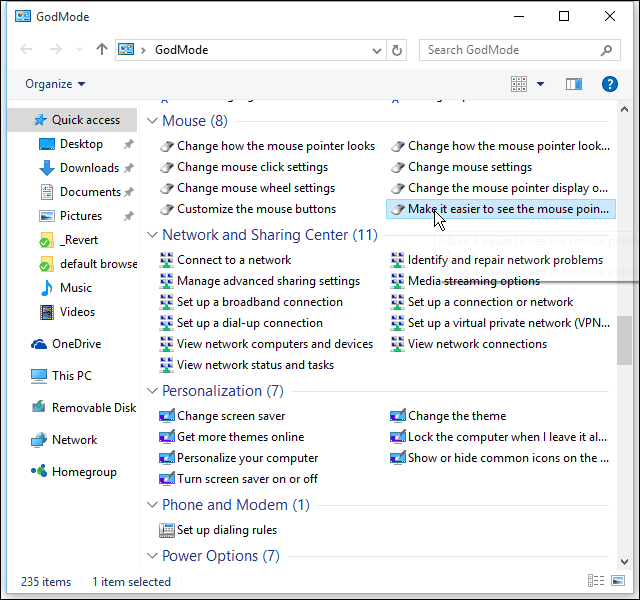Kaip leisti Apple Music naudojant Alexa
Amazonės Aidas Obuolys Obuolių Muzika „Amazon“ Herojus / / June 23, 2023

Paskelbta

Ar norite leisti „Apple Music“ savo „Echo“ įrenginyje, o ne „Amazon Music“? Šiame vadove sužinokite, kaip leisti Apple Music naudojant Alexa.
Nuolat didėjantis srautinio perdavimo paslaugų skaičius gali būti tikras kančia vartotojams. Norite užsiprenumeruoti „Netflix“, kad galėtumėte žiūrėti „I Think You Should Leave“, bet jūs turite tai turėti „Disney Plus“. taip pat, kad galėtumėte žiūrėti Andorą. Ir jei norite žiūrėti „The Boys“, taip pat turėsite užsiregistruoti „Amazon Prime“.
Tas pats pasakytina ir apie muzikos prenumeratą. Jau mokate už „Apple Music“, bet dabar „Alexa“ jums sako, kad daina, kurios norite klausytis, pasiekiama tik užsisakius „Amazon Music“ prenumeratą.
Laimei, dar ne viskas prarasta. „Apple Music“ galima leisti ne tik „Echo“ įrenginiuose. Taip pat galite nustatyti ją kaip numatytąją muzikos paslaugą, kad bet kuri jūsų prašoma daina būtų paleista iš „Apple Music“.
Jei norite leisti Apple Music naudodami Alexa, atlikite toliau nurodytus veiksmus.
Kaip pridėti „Apple Music“ paskyrą prie „Alexa“.
Norėdami pridėti Apple Music paskyrą prie Alexa, turėsite naudoti Apple Music įgūdžius. Alexa įgūdžiai yra tarsi jūsų išmaniųjų garsiakalbių programos, o „Apple Music“ įgūdžiai leidžia susieti savo Apple Music prenumerata pas Alexą. Tada galite leisti Apple Music savo balsu tiesiog paklausę Alexa.
Norėdami pridėti savo Apple Music paskyrą prie Alexa:
- Atidaryk Amazon Alexa programėlė.
- Ekrano apačioje palieskite Daugiau.
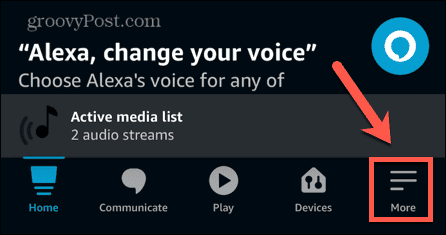
- Pasirinkite Įgūdžiai ir žaidimai.
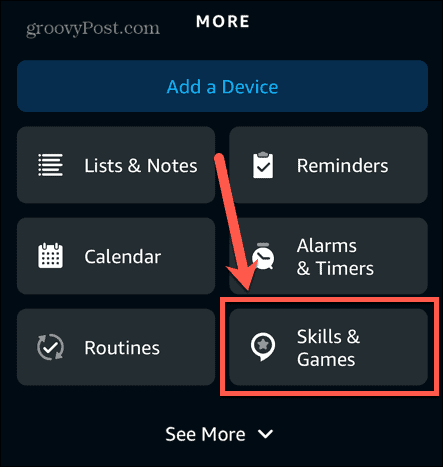
- Bakstelėkite Paieška piktogramą viršutiniame dešiniajame kampe.
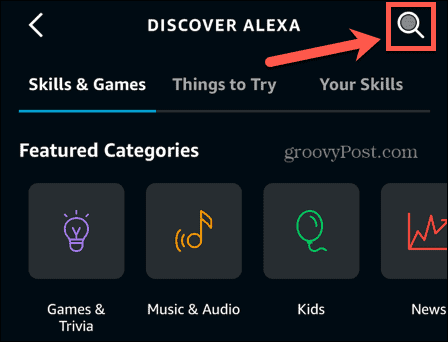
- Įeikite Apple muzika paieškos laukelyje ir bakstelėkite Paieška.
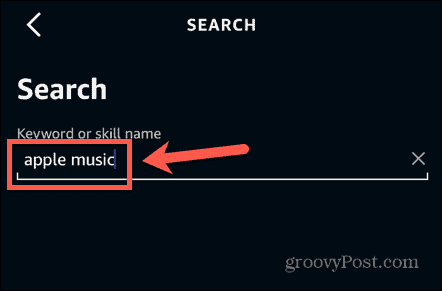
- Pasirinkite Apple muzika įgūdžiai rezultatuose.
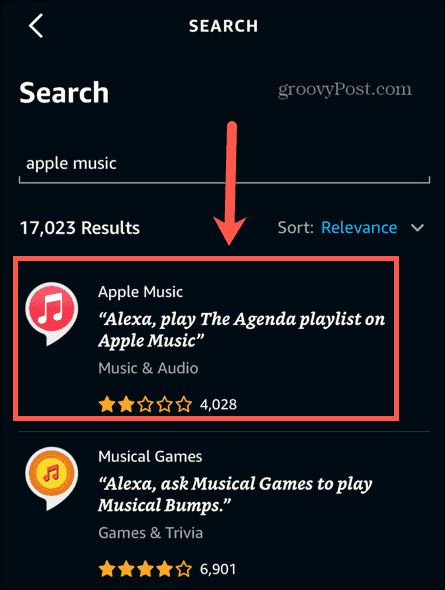
- Bakstelėkite Įgalinti naudoti.
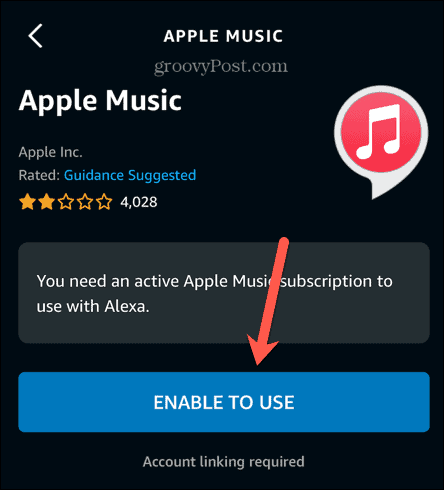
- Įveskite ir patvirtinkite Apple ID, kurį naudojate su savo Apple Music paskyra.
- Turėtumėte pamatyti prieigos užklausą, leidžiančią Alexa pasiekti jūsų Apple Music paskyrą. Bakstelėkite Leisti.

- Dabar jūsų paskyra turėtų būti sėkmingai susieta.
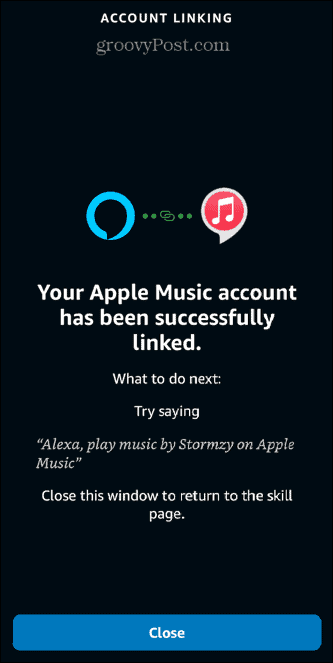
- Kai įgūdžiai bus įjungti, turėtumėte galėti klausytis „Apple Music“ savo „Echo“ įrenginyje. Pabandykite pasakyti „Alexa, play my Favorites Mix on Apple Music“.
Kaip leisti „Apple Music“ „Alexa Echo“ įrenginyje
Kai „Alexa“ įgalinsite „Apple Music“, balsu galėsite leisti muziką iš „Apple Music“ katalogo. Dauguma komandų, kurias naudosite, yra tokios pačios kaip ir „Amazon Music“, nors kai kurios komandos neveiks „Apple Music“.
Norėdami leisti „Apple Music“ „Echo“ įrenginyje:
- Galite leisti konkrečias dainas su užklausomis, pvz., „Play White Christmas on Apple Music“.
- Jei yra kelios to paties pavadinimo dainos, gali reikėti nurodyti tokias komandas kaip „Play The Power of Love by Huey Lewis and the News on Apple Music“.
- Leiskite konkrečius atlikėjus su užklausomis, pvz., „Play Billie Eilish on Apple Music“.
- Dėl konkrečių albumų išbandykite užklausas, pvz., „Play Songs in the Key of Life on Apple Music“.
- Jei yra keli albumai tuo pačiu pavadinimu, gali reikėti nurodyti tokias komandas kaip „Play The Greatest Hits by Queen on Apple Music“.
- Galite paprašyti „Apple Music“ grojaraščių naudodami tokias komandas kaip „Play The Jam Essentials on Apple Music“.
- Taip pat galite leisti asmeninius grojaraščius, kuriuos išsaugojote „Apple Music“ paskyroje su užklausomis, pvz., „Leisti mano vasaros klasikų grojaraštį Apple Music“.
- Norėdami paleisti konkretų žanrą, pasakykite „Play Jazz on Apple Music“.
- Kai kurios „Amazon Music“ veikiančios komandos neveiks „Apple Music“. Tokios komandos kaip „Leisti panašią muziką“ arba „Paleisti tai, ko seniai negirdėjau“, veiks tik „Amazon Music“.
Kaip nustatyti „Apple Music“ kaip numatytąją „Alexa“ muzikos paslaugą
Jei planuojate klausytis „Apple Music“ daugiau nei bet kurios kitos muzikos srautinio perdavimo paslaugos „Echo“ įrenginiuose, galite nustatyti ją kaip numatytąją muzikos paslaugą.
Tai reiškia, kad kiekvienos užklausos pabaigoje nereikės kartoti „on Apple Music“. Tiesiog paprašykite norimos muzikos ir, jei ji yra „Apple Music“ daugiau nei 100 milijonų dainų katalogo dalis, ji bus automatiškai paleista iš jūsų „Apple Music“ paskyros.
Norėdami nustatyti „Apple Music“ kaip numatytąją „Alexa“ muzikos paslaugą:
- Atidaryk Amazon Alexa programėlė.
- Bakstelėkite Daugiau ekrano apačioje.
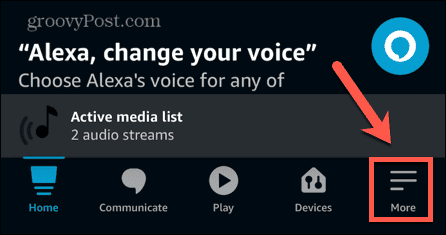
- Pasirinkite Nustatymai.
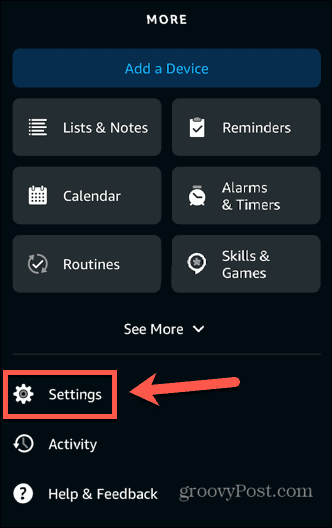
- Slinkite žemyn ir pasirinkite Muzika ir tinklalaidės pagal „Alexa“ nuostatos.
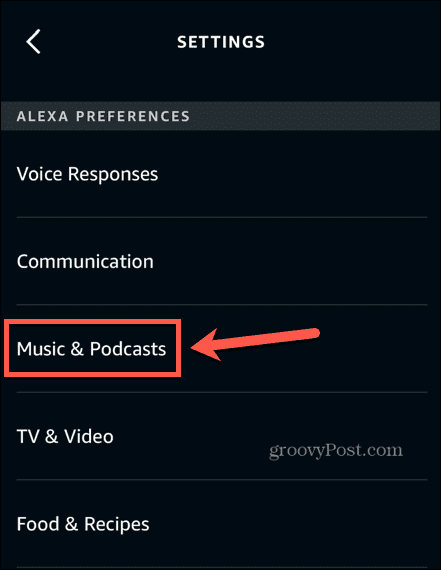
- Bakstelėkite Numatytosios paslaugos.
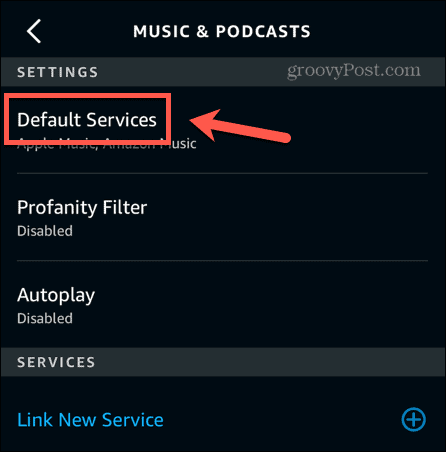
- Pagal Muzika bakstelėkite Keisti.
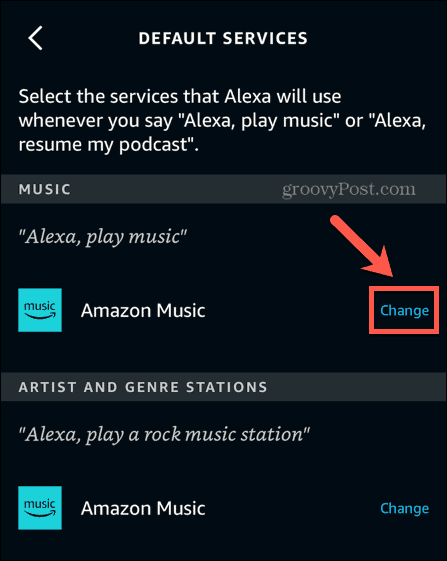
- Pasirinkite Apple muzika.
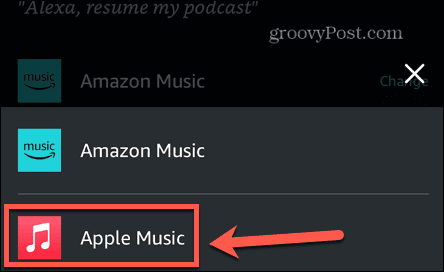
- Pagal Menininko ir žanro stotys bakstelėkite Keisti.
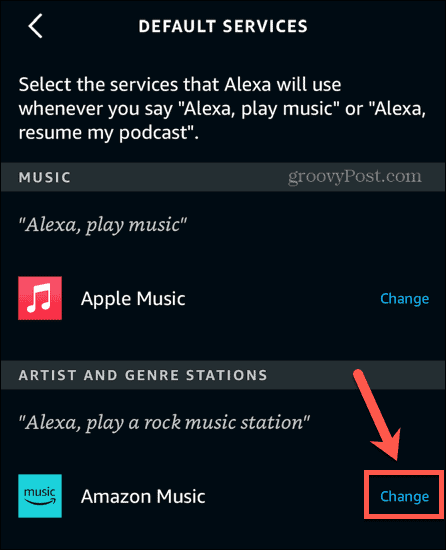
- Pasirinkite Apple muzika.
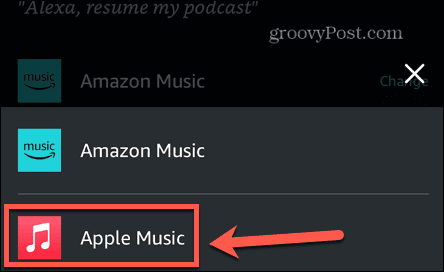
- „Apple Music“ dabar turėtų būti numatytoji muzikos paslauga. Jums nebereikės sakyti „Apple Music“ muzikos užklausų pabaigoje.
Kaip atsieti „Apple Music“ paskyrą nuo „Alexa“.
Jei nuspręsite, kad nebenorite naudoti „Apple Music“, vos keliais bakstelėjimais galite atšaukti ją „Alexa“ paskyroje.
Norėdami atsieti Apple Music nuo Alexa:
- Atidaryk Amazon Alexa programėlė.
- Bakstelėkite Daugiau ekrano apačioje.
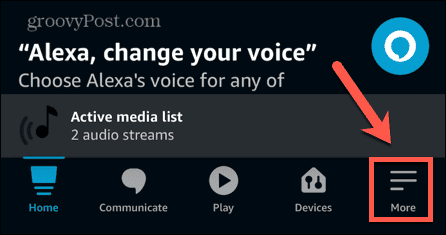
- Pasirinkite Nustatymai.
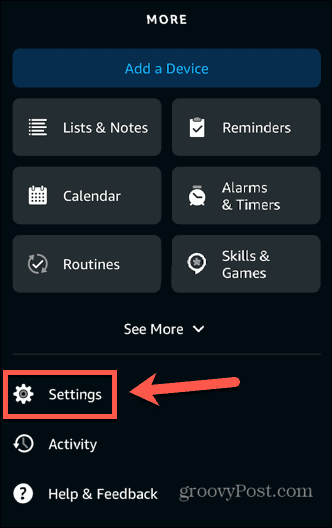
- Slinkite žemyn ir pasirinkite Muzika ir tinklalaidės.
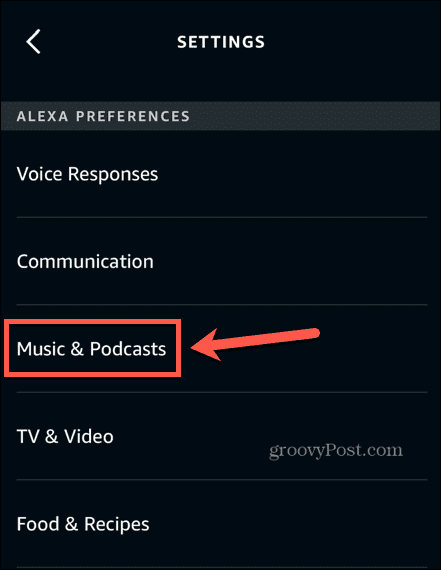
- Pagal Paslaugos bakstelėkite Apple muzika.
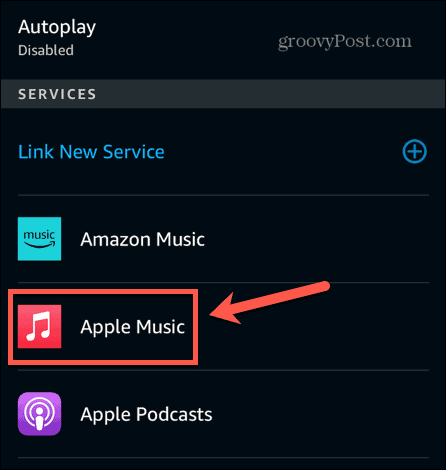
- Bakstelėkite Išjungti įgūdžius.
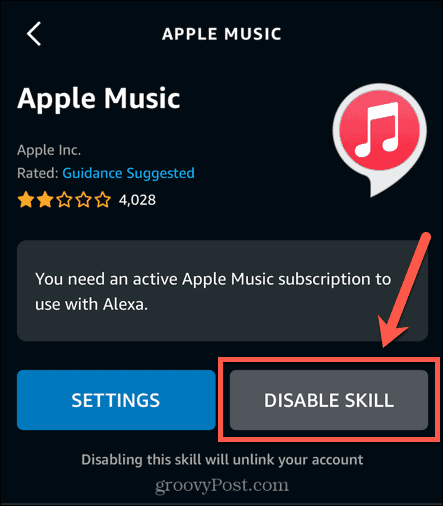
- Patvirtinkite savo sprendimą bakstelėdami Išjungti.
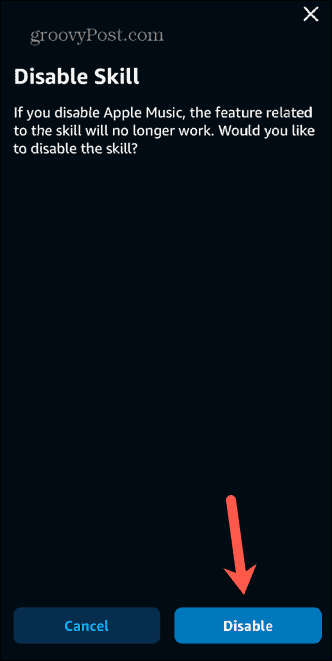
- Jūsų Apple Music paskyra atsieta. Galite bet kada jį vėl pridėti atlikdami pirmoje šio straipsnio dalyje nurodytus veiksmus.
„Apple Music“ įrašas „Alexa“.
Klausydamiesi „Apple Music“ savo „Alexa“ įrenginyje atrakinate visą „Apple Music“ biblioteką „Amazon“ įrenginiuose. Tai reiškia, kad jums nereikia prisiregistruoti prie atskiros „Amazon Music“ paskyros, kad galėtumėte leisti mėgstamas dainas.
Yra daugybė kitų naudingų patarimų ir gudrybių, padėsiančių išnaudoti daugiau „Alexa“ įrenginių. Tu gali nustatyti Alexa įsibrovimo įspėjimą tikėkimės, kad atbaidyti įsibrovėlių ar tiesiog linksminti savo draugus. Jei norite paklausti Alexa apie būsimus susitikimus, galite prijunkite „iCloud“ kalendorių prie „Alexa“..
Ir jei norite, kad Alexa būtų panašesnė į J.A.R.V.I.S. tai kodėl gi nepabandžius suteikdami savo Amazon Echo britišką akcentą?